1、登录树莓派官方网站www.raspberrypi.org,点击Downloads;

2、点击NOOBS;
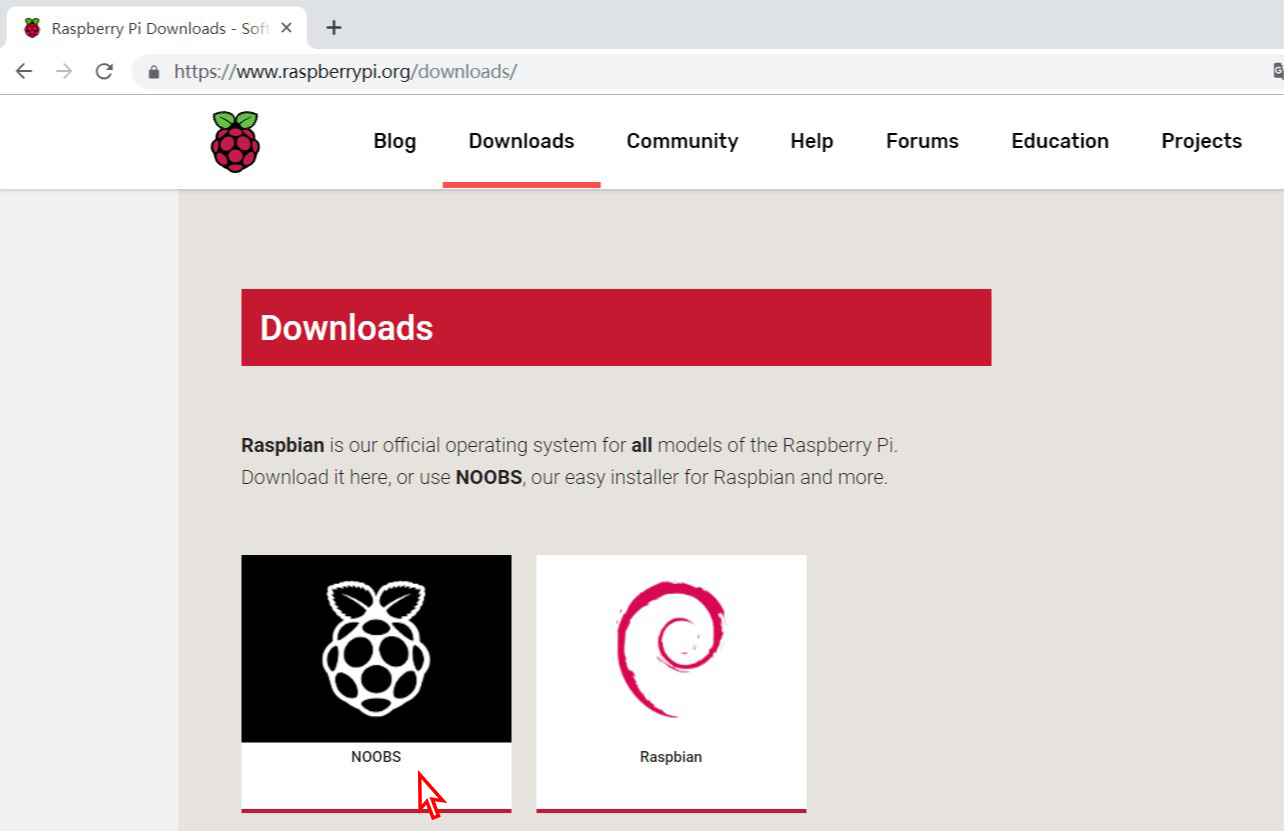
3、选择下载方式,可以选择下载BT种子或直接下载,这里我用迅雷直接下载,下载速度还是很快的;


下载后的压缩包

4、找一张容量大于16G的TF存储卡,我用的是32G的,格式化成FAT32文件系统;
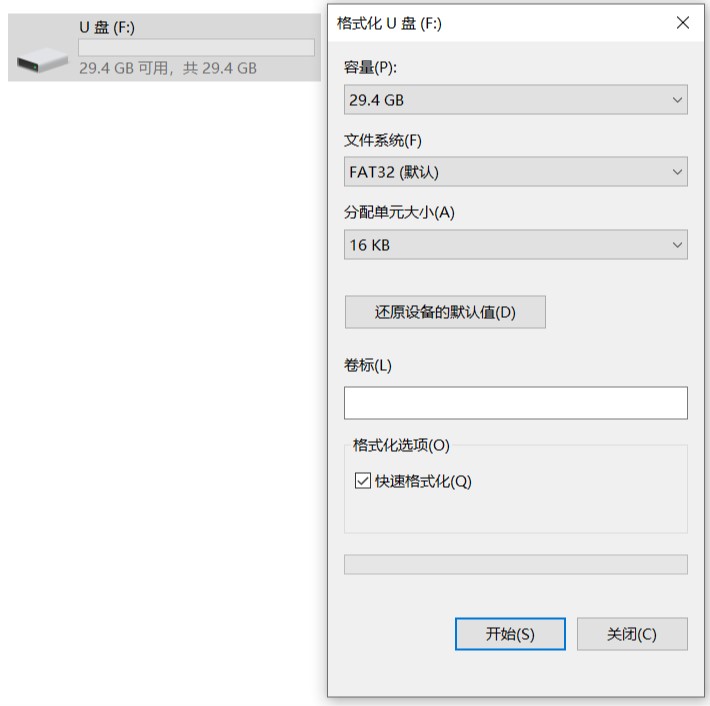
5、把刚才下载的“NOOBS_v3_0_0.zip”文件解压,把解压后的所有文件拷贝到TF卡的根目录,不要再加一层文件夹;
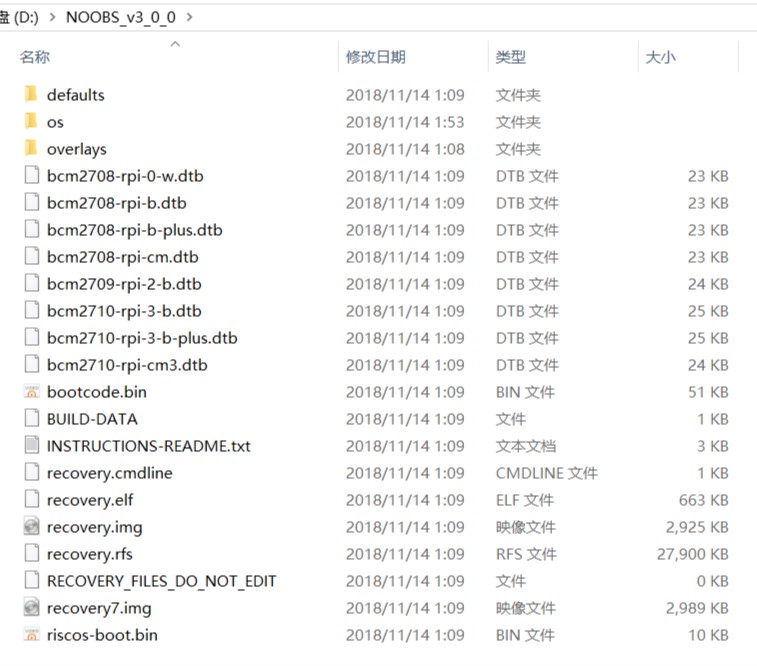
6、把拷贝完系统安装文件的TF卡插到树莓派上,插上键盘、鼠标、显示器,上电开机;
7、开机后先点击屏幕中间最下一行选择语言(英文好的可以忽略这步);

8、选中第一行,点击“安装”;
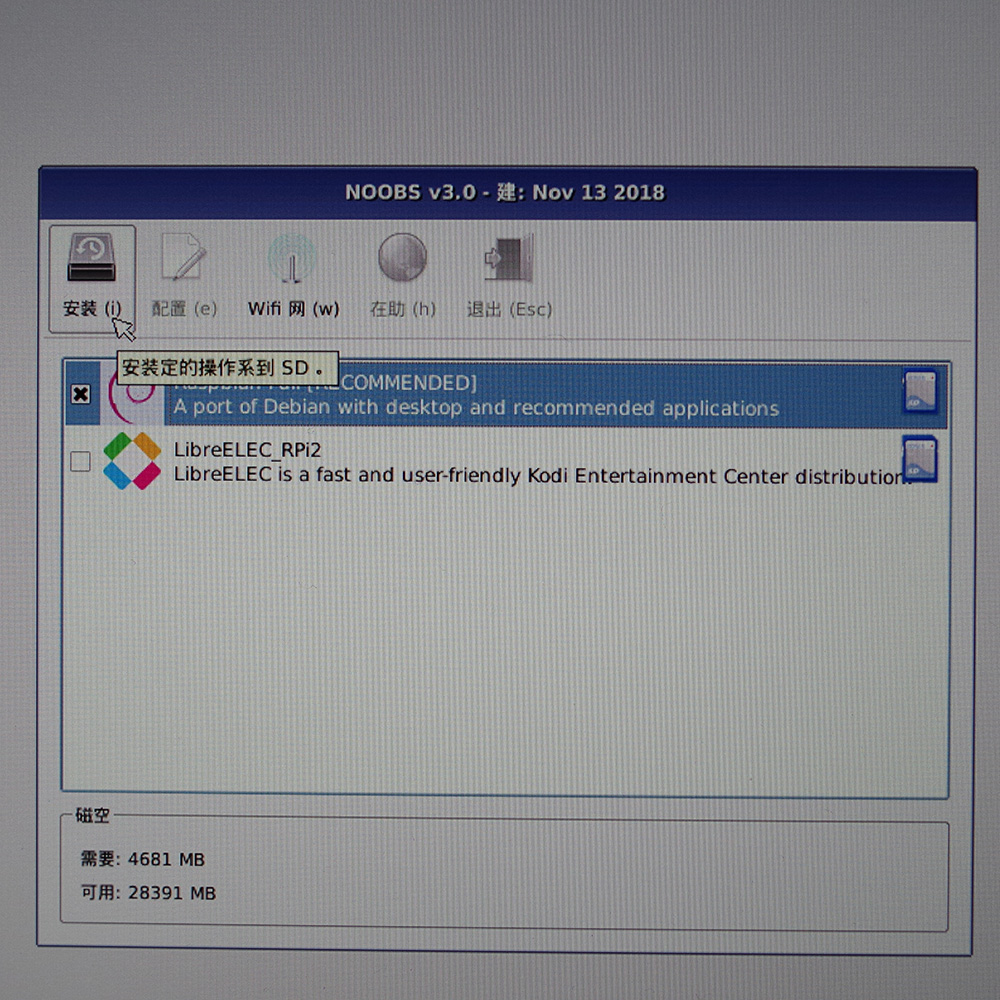
9、点击“是”;
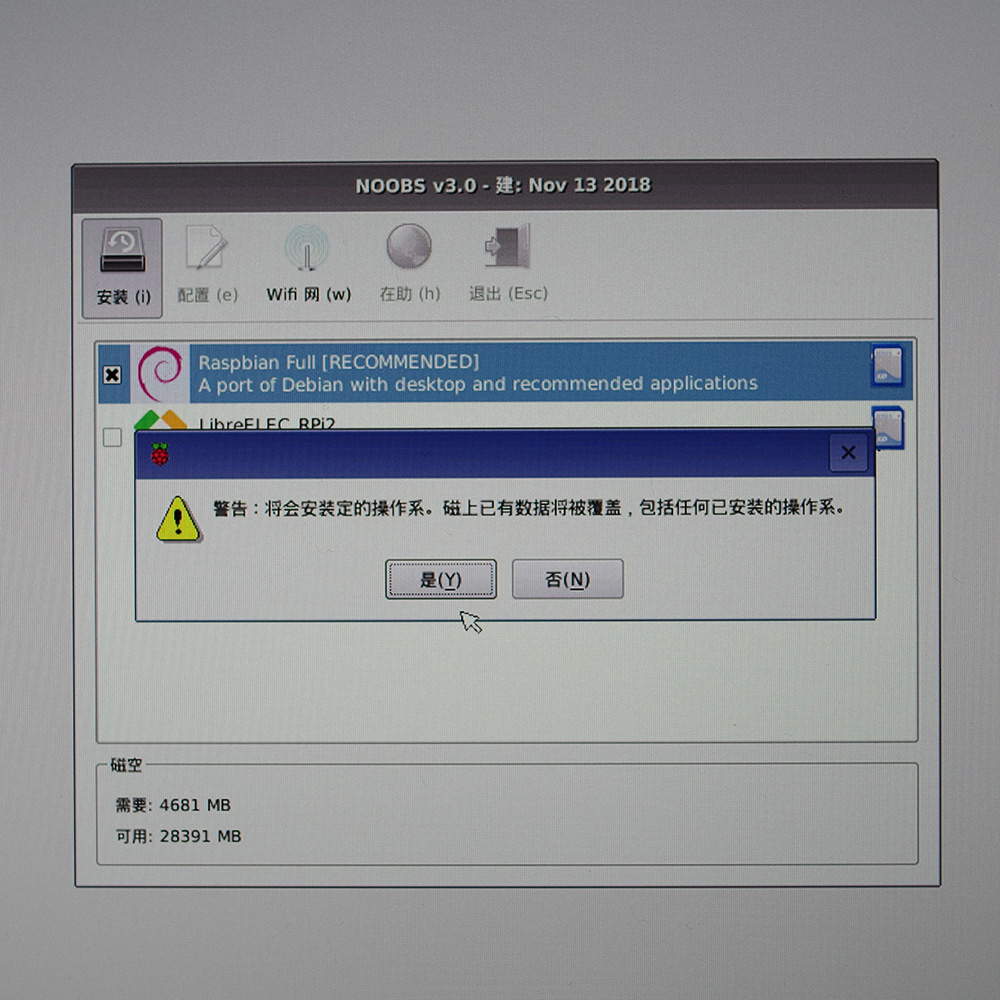
10、开始安装系统,安装完成后点“定”重启;

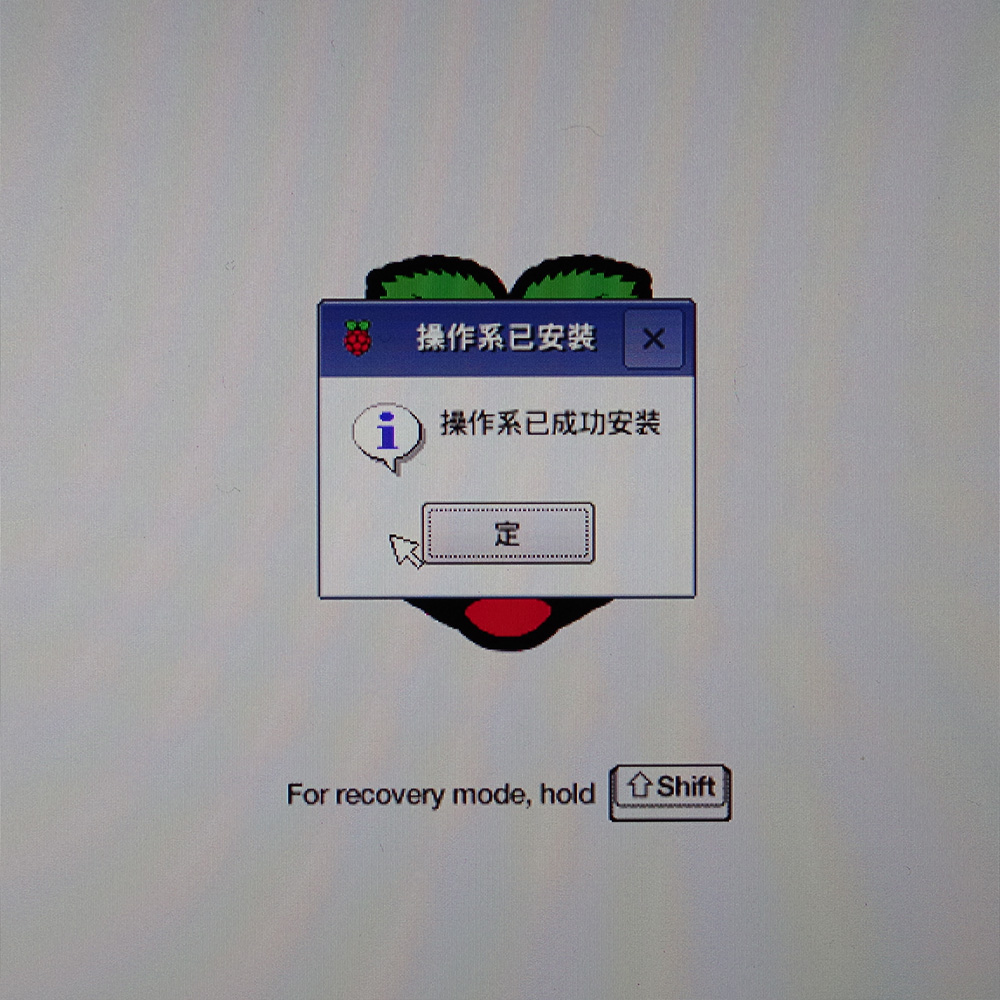
11、重启后自动进入初始化设置界面;

12、选择国家、语言、时区,这里我选择China;

13、设置pi账户的密码,这个一定要记住;

14、设置完成后再重启机器;

15、选择一个无线网络并输入密码连接,如果通过有线网络连接并自动获取IP地址可以忽略此步;

16、点击左上角第四个图标打开终端;
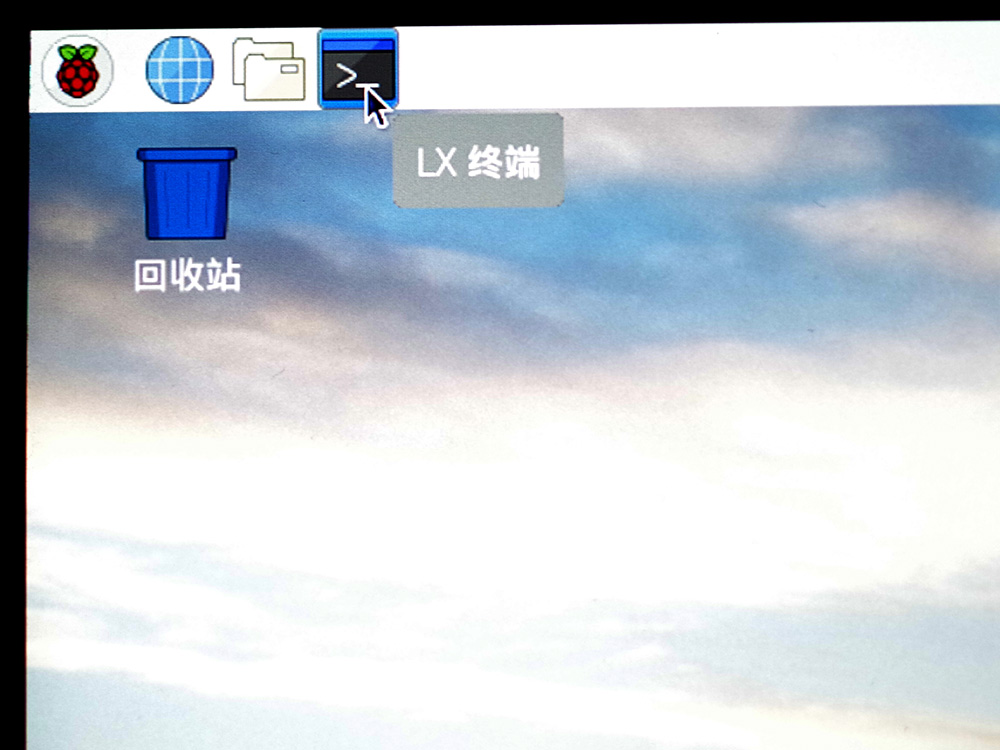
17、在终端中输入
sudo raspi-config
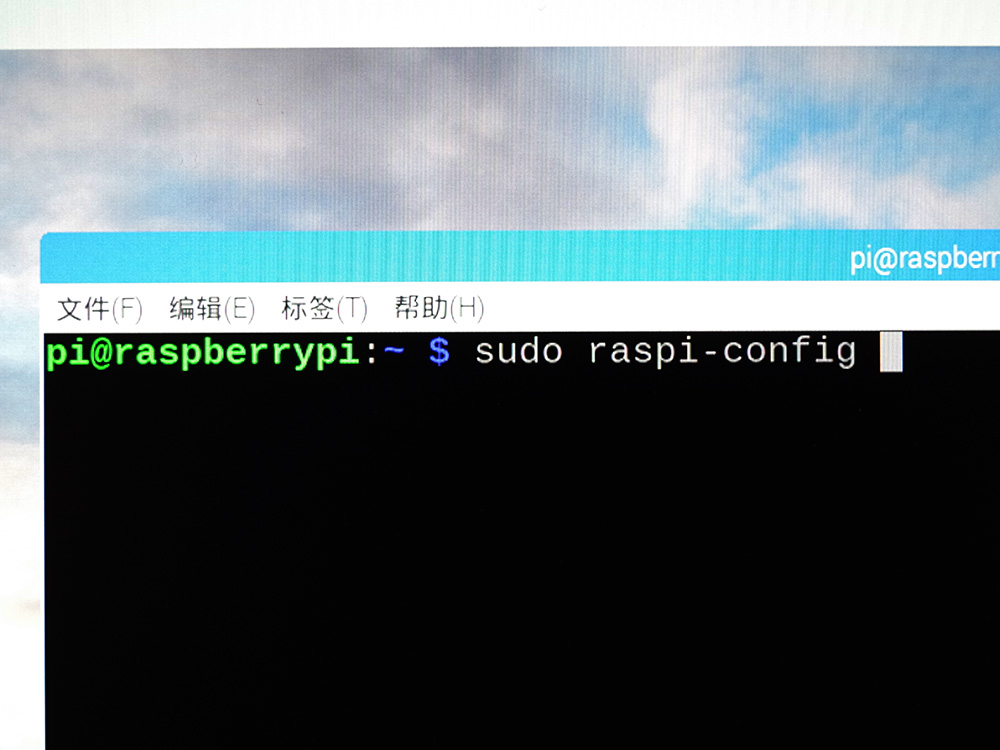
18、在“Raspberry Pi Software Configuration Tool”设置界面选择第5行;

19、再选择第3行;
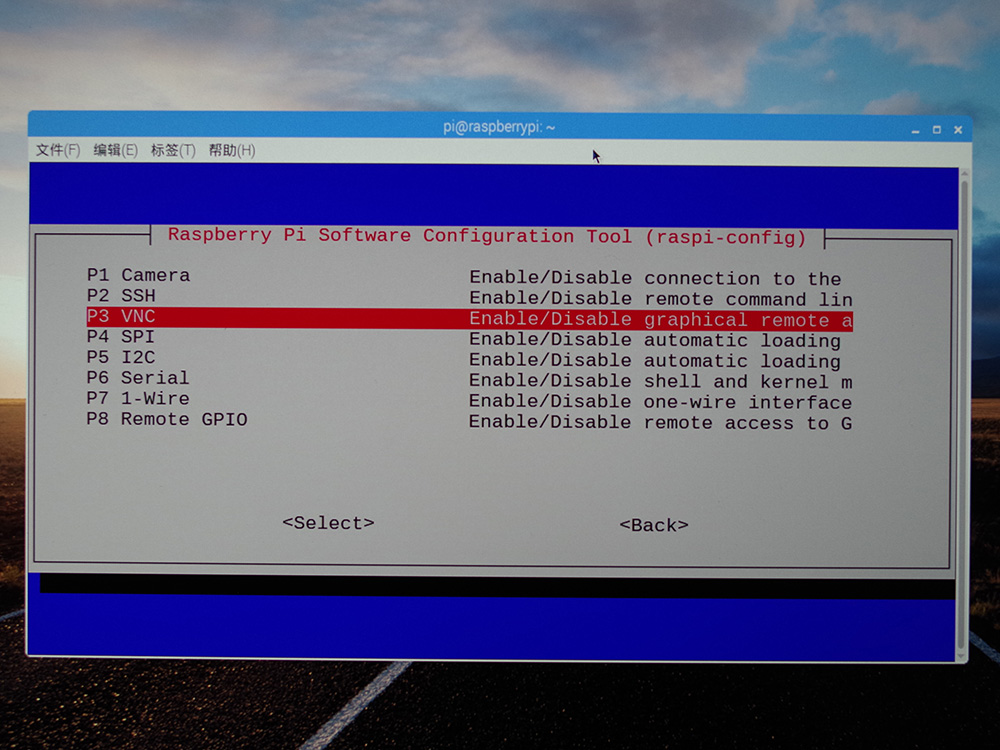
20、选择“是”开启VNC Server功能;
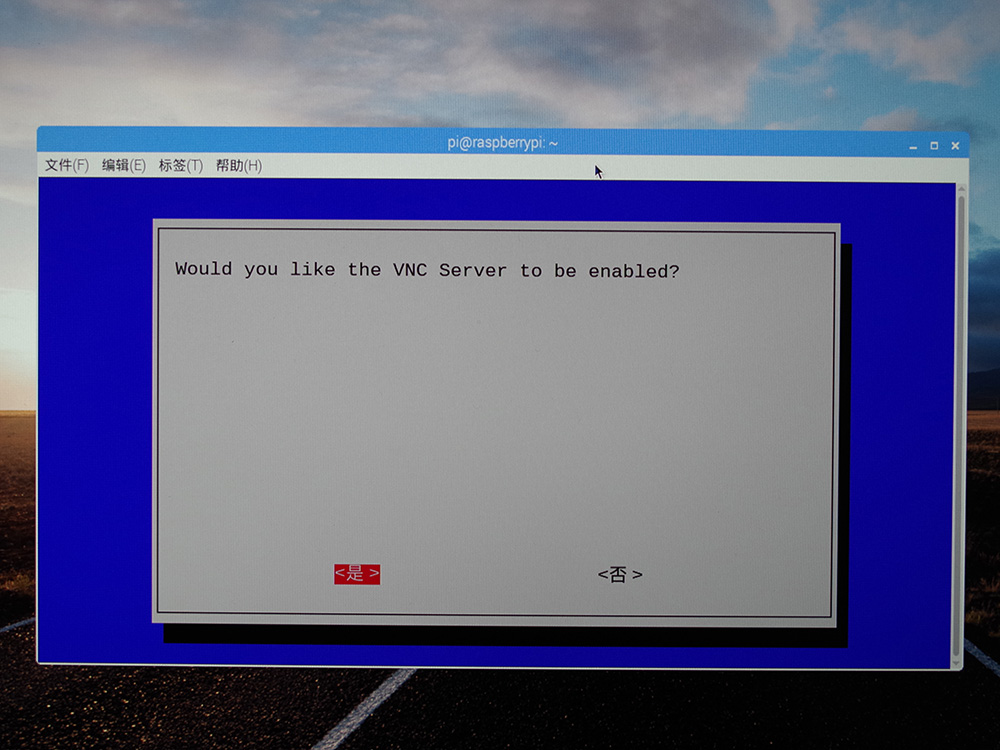
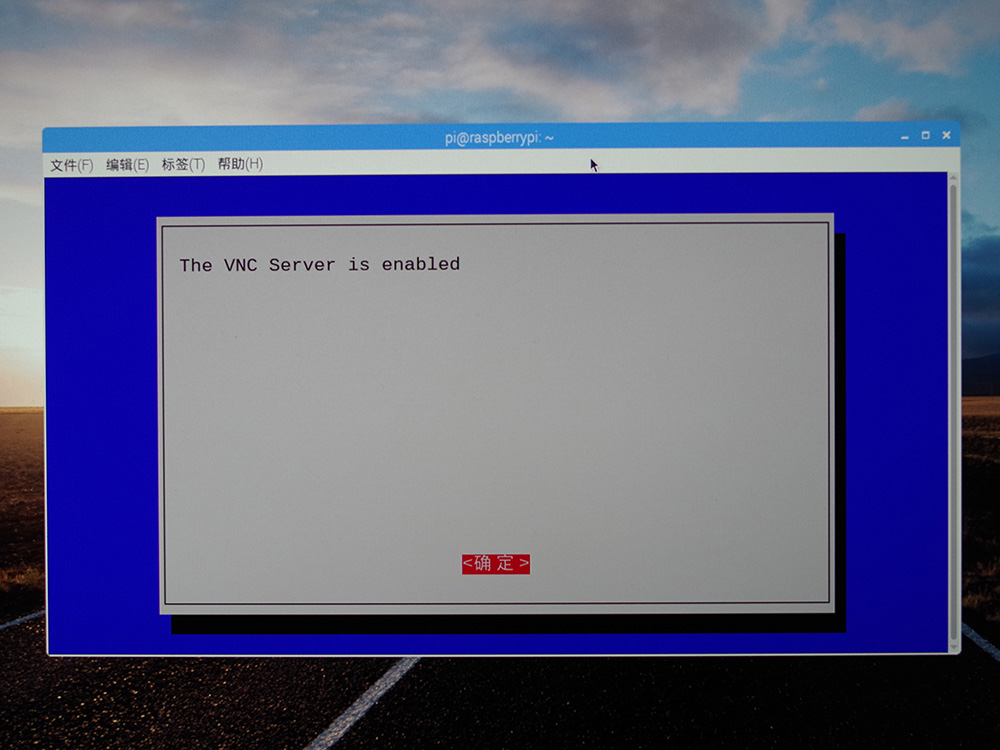
21、在终端中输入
ifconfig
查看wlan0段inet后面显示的IP地址,我的无线网卡IP地址是192.168.3.15;

现在可以断开键盘、鼠标、显示器,从其它电脑VNC客户端访问了。
22、在VNC客户端点击“File”,“New connection”;
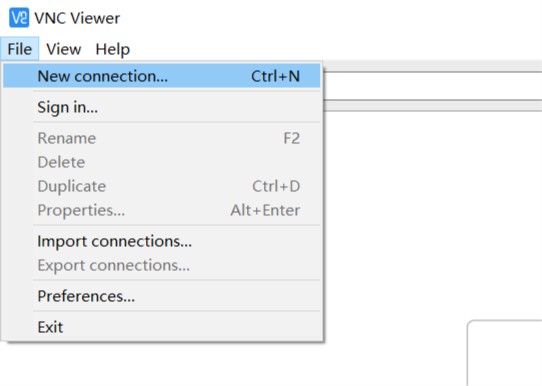
23、输入树莓派的IP地址,点击“OK”;
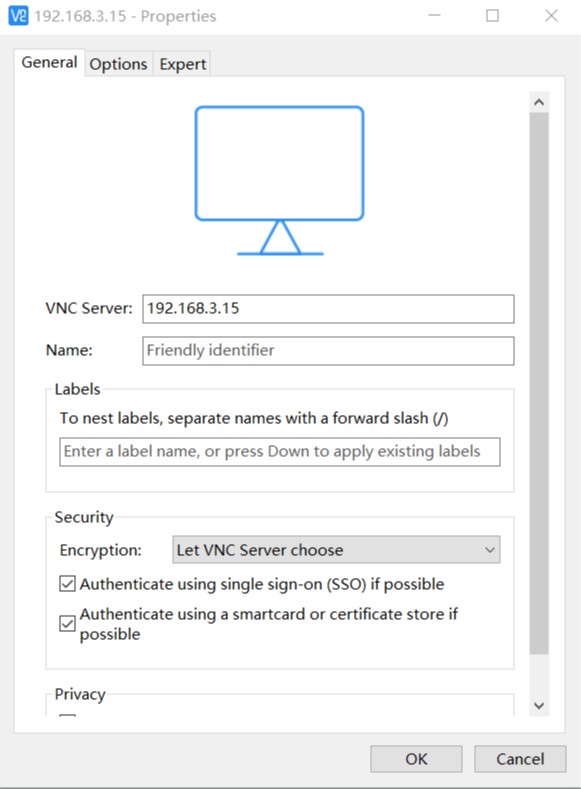
24、输入树莓派的登陆账号“pi”,安装系统后第一次开机设置的密码,选择记住密码,点击“OK”;
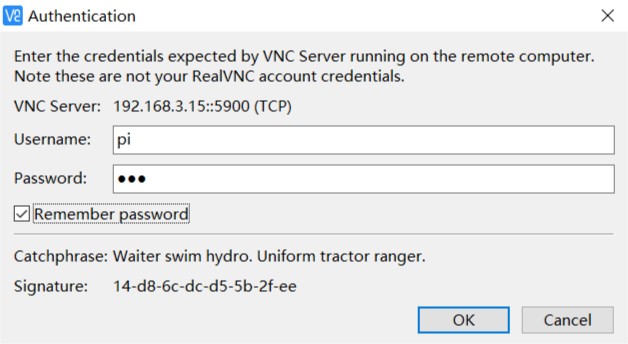
25、使用VNC成功远程连接到树莓派。
